Jeste li uopće zamišljali provjeru i slanje e-porukaodsutan? Gmail se konačno može koristiti izvan mreže zahvaljujući svom timu izvan mreže. Ali kakva je korist od izvanmrežnog pristupa Gmailu? Pa, ako svakodnevno primate puno poruka e-pošte i puno putujete, onda to može biti korisno cijelo vrijeme. Preuzima sve svoje poruke e-pošte kako biste ih kasnije mogli provjeriti, a također i slati važne, te se poruke e-pošte spremaju u Outbox. Kad se ponovno povežete s internetom, poruke u Izlaznoj pošti šalju se automatski.
Za početak prvo preuzmite i instalirajte Google Gears. Nakon završetka, prijavite se na svoj Gmail račun, a u gornjem desnom kutu kliknite Postavke. Sada idite u Labs kao što je prikazano na slici ispod.

U Gmail laboratorijima naći ćete dodatke koje možeteomogućiti za svoj račun. Sada potražite dodatak izvan mreže i kliknite Omogući, a zatim kliknite Spremi promjene na dnu stranice. Nakon završetka vaš će se Gmail ponovno učitati i pored stranice Labs u gornjem desnom kutu stranice naći ćete vezu izvan mreže.
Kliknite Offline i dobit ćete skočnu poruku sa zahtjevom da instalirate offline pristup Gmailu, a zatim kliknite Dalje.
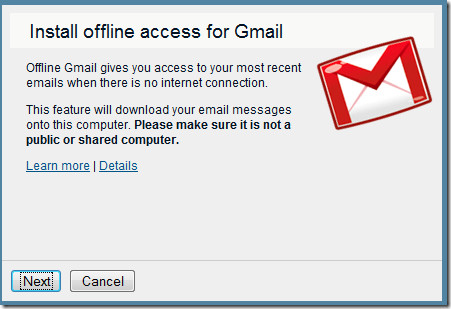
Nakon što učinite, trebat će neko vrijeme da preuzmete sve svoje poruke e-pošte na vaše računalo i prozor preglednika može postati neodgovarajući za to vrijeme.
Bilješka: Trebali biste imati brzu širokopojasnu vezu za brzo preuzimanje svih poruka e-pošte.
Ispod je kratki Googleov video koji objašnjava kako Gmail funkcionira izvan mreže.
Uživati!













komentari